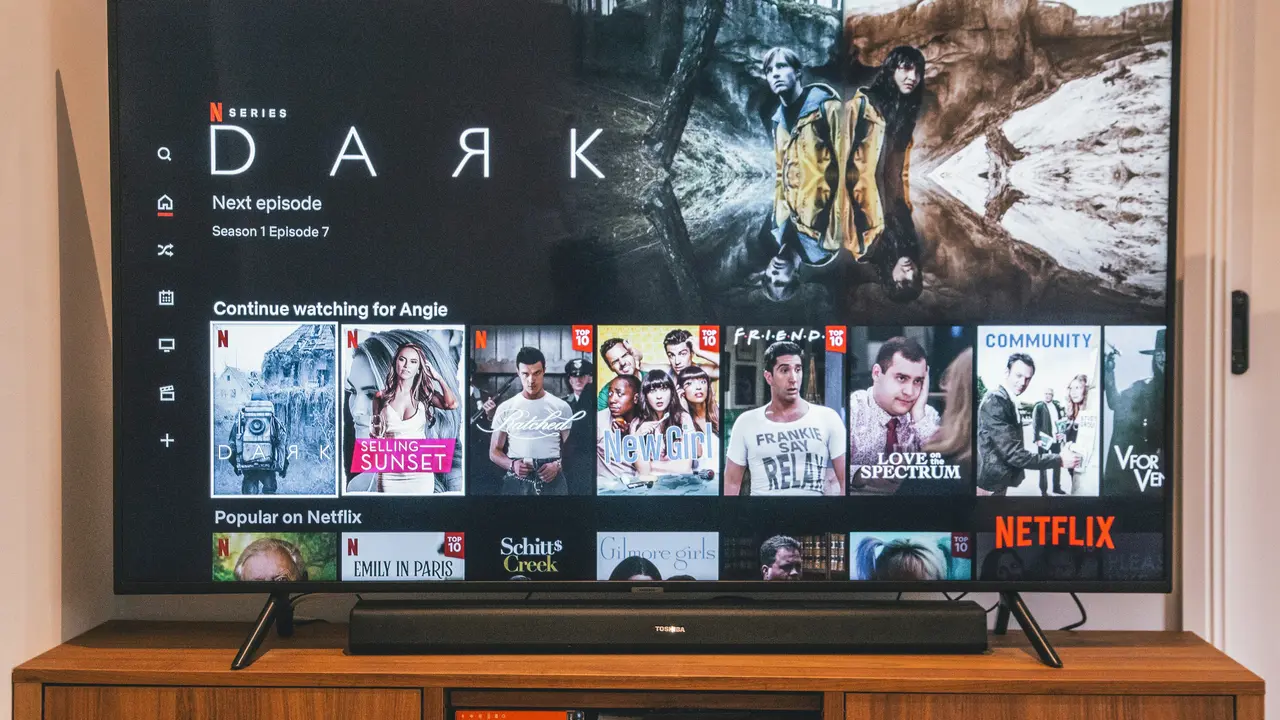In qualità di Affiliato Amazon ricevo un guadagno dagli acquisti idonei.
Se ti stai chiedendo come togliere parental control da TV Sony Bravia, sei nel posto giusto! In questa guida facile, esploreremo passo dopo passo il processo per disattivare questa funzione di controllo genitori. Che tu stia cercando di rimuovere limitazioni per permettere ai tuoi figli di guardare contenuti specifici o per altre ragioni, ti forniremo tutte le informazioni necessarie.
Perché Potresti Avere Bisogno di Togliere il Parental Control da TV Sony Bravia
Ci sono diverse ragioni per cui potresti voler disattivare il parental control sulla tua TV Sony Bravia. Ecco alcune delle più comuni:
- Accesso a contenuti legittimi bloccati.
- Il codice PIN è stato dimenticato.
- Desideri condividere la TV con ospiti o familiari.
Riconoscere Quando è Necessario Disattivare il Parental Control
Essere consapevoli di quando il parental control può diventare un ostacolo è fondamentale. Se noti che la tua esperienza di visione è limitata da restrizioni ingiustificate, potrebbe essere il momento di prendere in considerazione la disattivazione.
Passo Preliminare: Prepararsi a Rimuovere il Parental Control
Prima di iniziare il processo per togliere parental control da TV Sony Bravia, è importante seguire alcuni passi preliminari:
- Assicurati di avere il telecomando a portata di mano.
- Identifica la marca e il modello specifico della tua TV Sony Bravia.
- Verifica di avere il codice PIN necessario per disattivare il parental control.
Come Togliere Parental Control da TV Sony Bravia: Procedura Passo Dopo Passo
Accesso al Menu della TV
Per iniziare, devi accendere la tua TV Sony Bravia e accedere al menu principale. Premi il pulsante “Home” sul telecomando per visualizzare le opzioni disponibili.
Navigazione nelle Impostazioni
Una volta aperto il menu, utilizza le frecce sul telecomando per navigare fino alle “Impostazioni”. Qui troverai varie opzioni che riguardano la configurazione della TV.
In qualità di Affiliato Amazon ricevo un guadagno dagli acquisti idonei.
Selezionare la Sezione Parental Control
Cerca la sezione dedicata al “Controllo Genitori” o “Parental Control”. Clicca su questa opzione per accedere alle impostazioni specifiche.
Disattivare il Parental Control
All’interno delle impostazioni di parental control, dovresti vedere un’opzione per disattivare o rimuovere il parental control. Potrebbe essere necessario inserire il tuo codice PIN per confermare questa scelta.
Conferma le Modifiche
Una volta disattivato il parental control, assicurati di confermare le modifiche. Potresti voler riavviare la TV per garantire che tutte le impostazioni vengano applicate correttamente.
Problemi Comuni Durante la Disattivazione del Parental Control
Durante il processo di disattivazione del parental control, potresti incontrare alcuni problemi. Ecco un elenco dei più comuni e come affrontarli:
- Dimenticanza del codice PIN: Se hai dimenticato il codice, consulta il manuale della TV per le istruzioni su come ripristinare il PIN.
- Accesso bloccato: In caso di problemi di accesso, prova a riavviare la TV e ripetere il processo.
- Impostazioni non aggiornate: Assicurati di salvare tutte le modifiche e di riavviare la TV se necessario.
Alternative alla Disattivazione del Parental Control
Se non vuoi completamente disattivare il parental control, potresti considerare di modificare le impostazioni piuttosto che rimuoverle del tutto. Ecco come:
- Modifica le restrizioni sui contenuti.
- Imposta orari specifici in cui il parental control è attivo.
- Utilizza profili differenti per utenti diversi, se supportati dalla tua TV.
Conclusione
In questa guida, abbiamo esaminato attentamente come togliere parental control da TV Sony Bravia, fornendo una procedura chiara e dettagliata. Non dimenticare di seguire i passaggi con attenzione e di tenere a mente eventuali problemi comuni. Se hai trovato utile questo articolo, ti invitiamo a condividerlo con amici e familiari che potrebbero avere bisogno di assistenza, e a dare un’occhiata ad altri contenuti sul nostro blog per ulteriori suggerimenti e trucchi tecnologici!
In qualità di Affiliato Amazon ricevo un guadagno dagli acquisti idonei.
Articoli recenti su Tv Sony
- Come vedere film in streaming sulla TV Sony Bravia facilmente
- Come mettere app RaiPlay su Smart TV Sony Bravia: Guida Facile!
- Scopri come collegare cuffie wireless alla TV Sony facilmente!
- Come Entro nel Login Airos del Mio TV Sony: Guida Facile!
- Scopri Come Installare Cromme su TV Sony Bravia Facilmente!
Link utili per Tv Sony
- Guida ai migliori TV Sony del 2025 – HDblog
- Catalogo ufficiale TV Sony – Sony Italia
- Recensioni TV Sony Bravia – Tom’s Hardware
- Come scegliere una TV Sony – Wired Italia
- Supporto TV Sony – Sony Italia